VG224和VG350同時批次匯入裝置和線路配置示例
簡介
本文說明如何批次匯入語音網關(VG)的裝置和線路級配置。VG 224和VG350配置通常有許多埠。在大型部署中,新增所有埠的裝置和線路級配置會成為一個繁瑣的過程。
有關如何匯入多個VG的資訊,請參閱Cisco Unified Communications Manager批次管理指南中記錄的「使用BAT新增Cisco VG224網關」過程。但是,它沒有提供為所有埠匯入線路級配置的方法。
必要條件
需求
思科建議您瞭解批次管理工具。
採用元件
本檔案中的資訊是根據思科整合通訊管理員(CUCM)版本10.5.2。
本文中的資訊是根據特定實驗室環境內的裝置所建立。文中使用到的所有裝置皆從已清除(預設)的組態來啟動。如果您的網路正在作用,請確保您已瞭解任何指令可能造成的影響。
設定
如果VG已新增到CUCM中,並且要求僅更新埠的裝置和線路級配置,則轉至「更新當前VG的埠裝置和線路級配置」部分。
如果要求插入VG並更新埠上的裝置和線路級別配置,則從「插入網關」部分開始。
插入網關
若要插入閘道,請完成以下步驟:
- 選擇Bulk Administration > Gateways > Gateway Template。
- 按一下「Add New」。系統隨即會顯示「新增新網關」視窗。
- 從Gateway Type下拉選單中,選擇適當的VG,然後點選Next。系統將顯示下一個Add a New Gateway視窗。
- 在Protocol下拉選單中,選擇MGCP 或SCCP。按「Next」(下一步)。將顯示Gateway Configuration視窗。
- 輸入所有欄位的值,然後按一下儲存。
- 根據VG選擇適當的插槽和子單位值。按一下「Save」。
- 當Status指示更新完成時,端點識別符號顯示為指向子單元下拉選單右側的連結。
- 按一下端點識別符號(例如1/0/0)以配置裝置協定資訊。按一下「Save」。
- 選擇Bulk Administration > Upload/Download files並下載bat.xlt檔案。
- 開啟bat.xlt檔案,啟用編輯,選擇適當的VG,並填充VG詳細資訊。
- 按一下Export to BAT format,然後以.csv格式儲存檔案。
- 選擇Bulk Administration > Upload/Download files > Add New,然後選擇在步驟11中建立的檔案。
- 選擇目標作為Gateways,選擇事務型別作為Insert Gateways。按一下「Save」。
- 選擇Bulk Administration > Gateways > Insert Gateways。選擇適當的網關型別。按「Next」(下一步)。
- 選擇步驟12中上載的.csv檔案,然後選擇步驟2中建立的網關模板。
- 根據您的要求,選擇Run Immediately或Run Later選項。按一下「Submit」。
更新當前VG埠的裝置和線路級配置
若要更新組態,請完成以下步驟:
- 選擇Bulk Administration > Import/Export > Export。在Device Data下,選擇Gateway。選擇檔名並運行作業。
- 選擇Bulk Administration > Upload/Download files。選擇您在第1步中建立的.tar檔案並下載該檔案。
- 提取.tar檔案(使用7zip檔案管理器)並將其提取到資料夾中。開啟.csv檔案。
- 埠和DN配置將在實體:模擬部分下輸入。
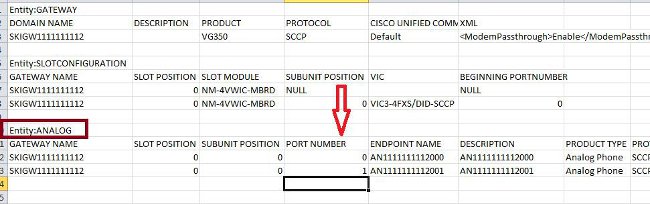
- 本節中的所有列都需要更新。您可以根據配置增加PORT NUMBER列並更新其他列。
- 在DIRECTORY NUMBER 1列中,鍵入要用於該埠的DN。
- 在此工作表中進行配置更改後,使用相同的名稱將.csv檔案儲存在您提取.tar檔案的同一資料夾中。
- 使用7zip檔案管理器並建立此資料夾的新.tar檔案。
- 選擇Bulk Administration > Upload/Download files > Add New。選擇.tar檔案,選擇目標為Import/Export,選擇Transaction Type as Import Configuration,然後按一下Save。
- 選擇批次管理>匯入/匯出>匯入。選擇步驟9中上載的.tar檔案。按一下下一步。
- 在Device Data下,選擇Gateway,然後根據需要切換「覆蓋現有配置」。運行作業。
驗證
使用本節內容,確認您的組態是否正常運作。
- 選擇Bulk Administration > Job Scheduler。選擇適當的作業ID並驗證作業結果狀態。
- 如果作業失敗,請檢查日誌檔案以確定作業失敗的原因。
疑難排解
本節提供的資訊可用於對組態進行疑難排解。
如果作業失敗並出現缺少標頭的錯誤,請確保更新的.csv檔案儲存在匯出網關配置的同一資料夾中。
確保標題檔案中提到的檔名與實際.csv檔案的檔名相同。
在「更新當前VG的埠裝置和線路級別配置」一節的步驟9中,如果您沒有看到選項「網關」,則終端說明很可能包含特殊字元。這是因為Windows預設情況下會以「ANSI」格式儲存.csv檔案。儲存.csv檔案時,請從Encoding下拉選單中選擇UTF-8,如以下螢幕截圖所示。
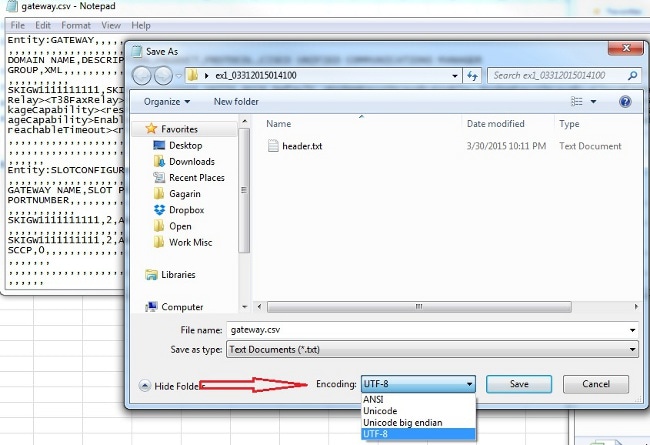
修訂記錄
| 修訂 | 發佈日期 | 意見 |
|---|---|---|
1.0 |
07-Apr-2015 |
初始版本 |
 意見
意見